Enhavtabelo
Vindozo 10 estas unu el la plej bonaj operaciumoj hodiaŭ. Milionoj da homoj fidas je ĉi tiu OS por provizi ilin per nesupereblaj komputilaj solvoj. Ĉi tiu OS venas kun multaj iloj kaj servoj kiuj faras ĝin preferata elekto. Bedaŭrinde, kvankam vi povas atendi fidindecon kaj bonegan rendimenton, estos tempoj, kiam vi renkontos erarojn. Vindoza ĝisdatiga erarkodo estas ofta ekzemplo, ekzemple, la ĝisdatiga eraro 0x8024a105.
Milionoj da uzantoj salutis la avantaĝojn de havi aŭtomatan Windows Update-servon en Windows 10. Vindozo 10-uzantoj laŭdas la facilecon de uzo. dum ĝisdatigo. Kaj plej multaj povas vidi la diferencon inter uzi ĝisdatigitan kontraŭ malmodernan OS.
Estas vere, ke foje, Vindozaj ĝisdatigoj ja povas inkluzivi problemojn elŝutante iujn ĝisdatigojn kaj cimojn, kiuj provokas plurajn sistemajn problemojn. Tial iuj uzantoj tute evitas ĝisdatigojn kaj provu denove poste. Bedaŭrinde, ĉi tio ne riparos la Vindozan ĝisdatigan eraron.
Kio estas la Vindoza Ĝisdatiga Eraro 0x8024a105?
Ofte, Microsoft lanĉas diversajn Vindozajn ĝisdatigojn por siaj uzantoj. Tipe, ĉi tiuj Windows-ĝisdatigoj estas necesaj por iu ajn komputilo funkcianta per Windows 10. Ĉi tiuj ĝisdatigoj al la plej nova versio estas intencitaj por provizi sekurecon kaj plibonigojn pri kiel via komputilo funkcias.
Kvankam foje, la ĝisdatiga procezo ankaŭ povas kaŭzi problemojn. kompreni la erarkodon povus helpi vin trovi la ĝustansolvoj pli rapide. Poste, se vi daŭre spertas la problemon, vi facile scios kion fari.
Unu el la oftaj eraroj de Windows Update estas Eraro-kodo 0x8024a105 , kutime kaŭzita de malĝusta instalado, viruso aŭ koruptitaj aŭ mankantaj dosieroj. Ĉi tiu eraro ankaŭ mankas el la oficiala erarkodlisto de Fenestro. Se via ĝisdatigo ĉesis, vi eble vidos eraron dirantan:
“Estis kelkaj problemoj instalante ĝisdatigojn, sed ni provos denove poste. Se vi daŭre vidas ĉi tion, provu serĉi la retejon aŭ kontakti subtenon por helpo. Ĉi tiu erarkodo povus helpi: (0x8024a105)”
Cetere, ĉi tiu erarkodo ne estas listigita en la listo de erarkodoj de Windows Ĝisdatigoj. Kiam vi provas serĉi en la reto, ĉio, kion vi verŝajne trovos, estas, ke ĉi tiu eraro probable rilatas al la Aŭtomata Ĝisdatigoj-kliento. Erarkodo 0x8024a105 estas tiu, kiu kutime aperas dum Vindozaj Ĝisdatigoj.
En ĉi tiu kazo, ekzistas pluraj solvoj, kiujn ni povas apliki por ripari eraron de Windows-ĝisdatigo 0x8024a105.
Spertuloj de Windows 10 konigis, ke la eraro de ĝisdatigo de Vindozo 0x8024a105 verŝajne estas problemo kun la transiga servo de Fona Inteligenteco. Kiel rezulto, estas konsilinde ĉesigi ĉi tiun servon provizore por vidi ĉu ĝi povas ripari la erarojn de Windows-ĝisdatigo. Tamen, ĉi tiu servo ne estas la sola ellasilo de la ĝisdatiga eraro. Uzantoj ankaŭ povas provi restarigi ĉiujn komponantojn de Windows Update.
Ĉi tiu gvidilo montros al vi7 konataj korektoj al erarkodo 0x8024A105, do antaŭeniru kaj provu ilin.
Kiel Ripari Vindozon 10 Ĝisdatigi Erarkodon 0x8024a105
Metodo 1 - Rekomencu la komputilon
“Ĉu vi provis malŝalti kaj ŝalti ĝin?”
Kelkfoje, la plej bona afero, kiun vi povas fari, estas rekomenci vian komputilon. Ĉi tiu solvo povas ripari preskaŭ ajnan problemon, inkluzive de ĝena eraro pri ĝisdatigo de Windows 10. Ĉi tiu riparo estas konata por helpi ĉi tiun erarkodon 0x8024a105 foriri definitive. Ĝi ankaŭ estas bonega solvo por ripari ajnan problemon, kiun via komputilo renkontas kiam Vindozo ĝisdatigas.
Iru al Komenco, alklaku la butonon Malŝalti kaj rekomencu vian komputilon.
Iam la rekomenco estas finita, provu ruli la Vindozan Ĝisdatigon denove.
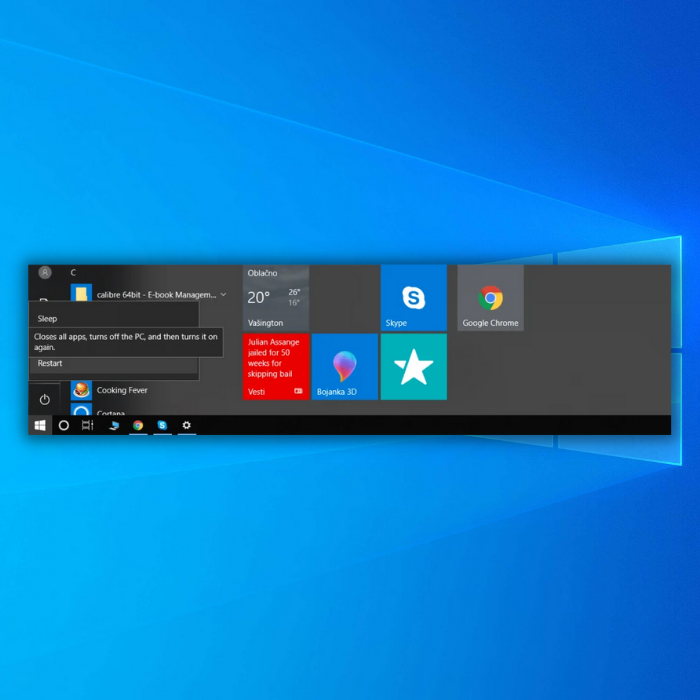
Se la eraro ankoraŭ restas, provu unu el la malsupraj metodoj por ke la ĝisdatigo funkciu.
Metodo 2 – Ŝanĝu Vian Interretan Konekton
Antaŭ ol vi foliumis por pli da solvoj en la reto aŭ kontakti subtenon, vi unue devus kontroli vian interretan konekton. Post ĉio, kontakti subtenon por helpo daŭros pli longe se via interreta konekto ne funkcias ĝuste.
Nepre kontrolu ĉu via nuna interreta konekto estas bona kaj ne estas eraroj kun ĝi. La ĝisdatigo ne elŝutos sen ĝi.
Post tio, vi devus ŝanĝi vian interretan konekton. Se vi uzas LAN-konekton, ŝanĝu al WIFI, kaj se vi uzas WIFI, provu konekti al kablita konekto, prefere per kablo Cat5. Post viŝanĝu la konektojn, provu komenci Windows Update denove. Ŝanĝi vian interretan konekton certigas, ke ĉi tio estas problemo radikita en malbona konektebleco.
Ĉi tiu metodo estas tre populara, kaj ĝi kutime funkcias por ripari Vindozan ĝisdatigon eraron 0x8024a105.
Se la problemo ankoraŭ restas, provu unu el la manaj metodoj malsupre.
Metodo 3 – Rulu Vindozan Ĝisdatigon Troubleshooter
Se io misas kun via Vindozo 10, problemsolvilo povas helpi. Por ripari erarojn pri ĝisdatigo de Vindozo, vi povas uzi la ĉiam oportunan problemon de Windows Update. Ĉi tiu ilo estas unu el la plej bonaj funkcioj, kiujn Windows 10 povas proponi, ĉar ĝi povas ripari diversajn problemojn, inkluzive de la eraro de ĝisdatigo de Windows 10 0x8024a105.
Paŝo n-ro 1
Iru al Serĉa Trinkejo kaj serĉu viajn agordojn de Vindozo-Ĝisdatigo.

Paŝo n-ro 2
Unufoje tie, alklaku kaj iru al la sekcio de Troubleshooting malsupre. .

Paŝo n-ro 3
Trovu la Vindozan Ĝisdatigon-problemon, alklaku ĝin, kaj elektu la butonon "Ruli la problemon".

La problemo-solvilo serĉos problemojn kaj provos trovi solvojn, kaj oni scias, ke ĝi riparis erarojn de Windows Update kiel la erarkodo 0x8024a105.
Post ĝi estas finita, provu ĝisdatigi vian Vindozon denove kaj vidu se ĝi funkcias.
Se la eraro ankoraŭ ekzistas, provu unu el la manlibroteknikaj solvoj malsupre.
Metodo 4 – Restarigi la dosierujon de Programaro Distribuado
La dosierujo de Programo Distribuado povaskaŭzi problemojn kun via Vindoza ĝisdatigo, kaj restarigi ĝin povas ripari la eraron 0x8024a105 en iuj kazoj. En Vindozo 10, la dosierujo c Windows SoftwareDistribution estas esenca por permesi ajnan Vindozan Ĝisdatigon. Ĉi tiu dosierujo provizore konservas dosierojn necesajn por instali novajn ĝisdatigojn kaj sekurecon. Kiel rezulto, vi povas konservi vian aparaton sekura kun la plej novaj korektoj kaj plibonigoj.
La dosierujo de la programaro Distribuado estas Windows Update, kaj jen kiel vi povas restarigi ĝin:
Paŝo n-ro 1
Lanĉu la komandan prompton (aŭ Windows PowerShell ) kaj rulu ĝin kiel administranto.

Paŝo n-ro 2
En la komanda prompto, skribu la jenajn komandojn unu post la alia kaj premu enen post ĉiu:
netaj haltaj bitoj
net stop wuauserv

Paŝo n-ro 3
Tuj poste, trovu la dosierujon de Software Distribution en via komputilo.
Vi povas malfermu la Run-komandon ( Windows Key + R) kaj tajpu la jenon:

Paŝo n-ro 4
Elektu ĉiujn trovitajn dosierojn en la dosierujo de Programaro Distribuado kaj forigu ilin.

NOTU : Ne forigu aŭ alinomi la Programaran dosierujon. Nur forigu ĉiujn dosierojn trovitajn ene.
Paŝo n-ro 5
Reiru al Komandprompto (Administranto) kaj tajpu la jenajn komandojn unu post alia, kaj premu enen:
net startbits
net start wuauserv
Paŝo #6
Rekomencu vian komputilonkaj provu elŝuti vian Vindozan Ĝisdatigon denove.
Tiu ĉi metodo rekomencas vian dosierujon de Software Distribution, kaj via Vindozo elŝutos la dosierojn memstare. Provu vidi ĉu ĉi tiu solvo riparas la erarkodon 0x8024a105.
Metodo 5 - Uzu la DISM-Ilon
Antaŭ ol vi komencas serĉi solvojn en la reto aŭ kontakti subtenon, provu ĉi tiun sekvan metodon. Ĉar eraro 0x8024a105 povas esti kaŭzita de koruptitaj dosieroj, vi ankaŭ devus provi uzi la DISM-ilon kiel riparo.
DISM (Deployment Image Sercing and Management) estas komandlinia ilo uzata por prepari kaj servi Vindozajn bildojn. Ĉi tio inkluzivas tiujn uzatajn por Windows Recovery Environment (Windows RE), Windows Setup kaj Windows PE. Eraroj de Windows Update povas esti korektitaj per la DISM-ilo.
Kelkfoje Vindoza ĝisdatigo povas malsukcesi instali kiam ajn estas koruptaj eraroj. Ekzemple, Vindoza ĝisdatigo povus montri al vi eraron kiam sistema dosiero estas difektita. DISM povas helpi ripari ĉi tion korektante ĉi tiujn erarojn. Inkludita en la longa listo de rilataj aferoj estas la ĝisdatiga erarkodo 0x8024a105.
Paŝo #1
Sekvante la suprajn instrukciojn, rulu la Komandon (aŭ PowerShell) kiel administranto.
Paŝo #2
En la CMD, tajpu la jenan komandon:
Dism /Online /Cleanup-Image /CheckHealth

Paŝo n-ro 3
La DISM-ilo provos skani la sistemon por korupto kaj solvila ekzistantaj problemoj.
Fin ĝi, rekomencu vian komputilon kaj provu ruli Windows Update denove.
Metodo 6 – Restarigi Catroot2-dosierujon
Se vi ankoraŭ spertas eraron pri ĝisdatigo. kodo 0x8024a105, provu ĉi tiun solvon antaŭ ol kontakti subtenon. Provu restarigi la dosierujon Catroot2. La c Windows system32 catroot2 estas Vindoza operaciuma dosierujo necesa por la procezo de Windows Update. Kelkfoje problemoj instali ĝisdatigojn povas esti frustraj, precipe se vi ne konas ĉi tiujn unikajn solvojn.
La aliro ĉi tie estas simila al tiu kun la dosierujo de Programaro Distribuado.
Paŝo n-ro 1
Startu la Komandon (aŭ Windows PowerShell) kiel administranto.
Paŝo #2
En CMD, tajpu la jenajn komandojn:
net stop cryptsvc
md %systemroot%system32catroot2.old
xcopy %systemroot%system32catroot2 %systemroot%system32catroot2.old /s
Paŝo n-ro 3
Sekva, forigu ĉiujn dosierojn en via Catroot2-dosierujo.
Trovu ĝin per la Run-komando ( Windows Key + R) kaj tajpu la jenon:
C:WindowsSystem32catroot2
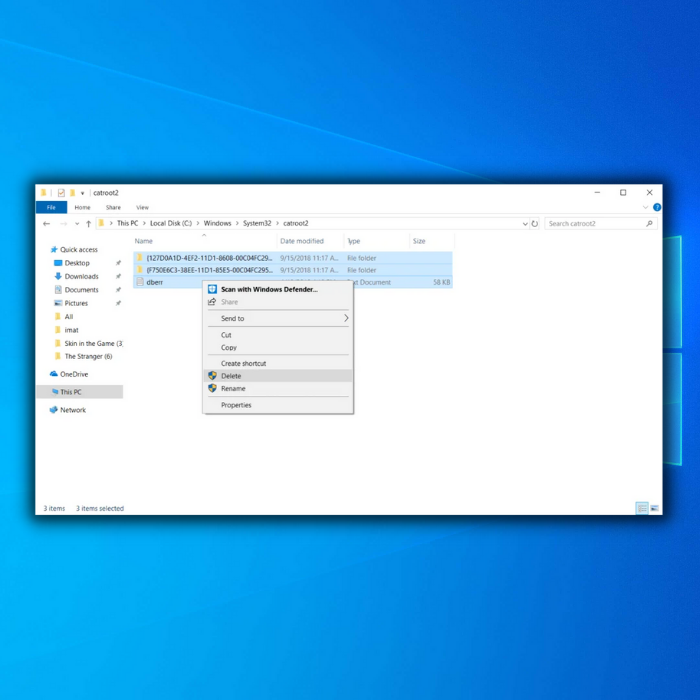
NOTU : Ne forigu aŭ renomu la dosierujon catroot2. Forigu ĉiujn dosierojn trovitajn ene.
Paŝo n-ro 4
Malfermu la Komandon kiel administranto kaj tajpu la jenan komandon:
net start cryptsvc
Paŝo #5
Rekomencu viansistemon kaj provu ĝisdatigi viajn fenestrojn denove.
Metodo 7 – Faru Puran Lanĉon
Vi povas ripari erarojn de Windows-ĝisdatigo uzante puran lanĉon. "Pura ekkuro" komencas vian Windows 10 kun minimuma aro de ŝoforoj kaj startprogramoj. Ĉi tiu procezo helpos vin determini ĉu fona programo malhelpas vian programon aŭ ĝisdatigon. Antaŭ ol vi komencu kontakti subtenon por helpo, vi unue provu ĉi tiun solvon.
Pleki la puran lanĉon helpos vin instali la lastajn ĝisdatigojn kaj tute forigi erarkodon 0x8024a105. La sekvaj paŝoj plenumas puran lanĉon ĉe Vindozo 10.
Premu la klavojn Win+R sur la klavaro por malfermi la Rulu dialogujon.
Tajpu MSConfig kaj premu Enigu. Nova fenestro aperos.
Lokiĝu al la langeto Servoj. Poste, kontrolu Kaŝi Ĉiujn Mikrosoftajn Servojn kaj alklaku Malŝalti Ĉion.
Nun, lokalizu la langeton Startup kaj elektu Malebligu Ĉion. Se ne ekzistas malŝalti ĉiujn opcion, vi povas alklaki la Malfermi Task Manager.
Nun elektu ĉiun taskon kaj alklaku Malŝalti unuope.
Tiam rekomencu vian komputilon.
Metodo 8 - Reinstalu Vindozon 10
Se nenio helpas ripari ĝisdatigan eraron 0x8024a105, eble estas io malĝusta kun via instalado de Windows 10. Eĉ kiam vi provas serĉi en la reto aliajn eblajn solvojn, reinstali Windows 10 povus helpi ĉi tiun erarkodon ripari.
0x8024a105-eraro eble ŝuldiĝas tute al via Windows 10.Sekve, taŭga instalado de Windows 10 forigos iujn ajn sistemajn erarojn, kaj ĝi estas la fina solvo al iuj problemoj pri Windows Update kaj eraro 0x8024a105.

Sekvu ĉi tiujn paŝojn, kaj via erarkodo de Windows Update 0x8024a105 estos riparita. ! Se ne, sendu al ni mesaĝon sube, kaj unu el nia subtena teamo provos helpi.

